Wie Sie doppelte Fotos in Google Fotos finden und löschen
 13.2K
13.2K
 1
1
Doppelte Fotos beim Hinzufügen werden von Google Fotos erkannt. Wenn wir eine gleiche Version eines Fotos (Name, EXIF, Auflösung, Zeit ... alles identisch), das sich schon in Google Fotos befindet, zeigt solche Information:
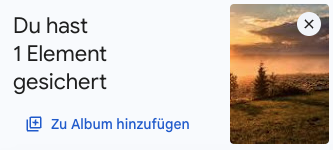
Dann das zweite Foto wird nicht hochgeladen.
Viele Nutzer berichten jedoch, dass sich weiterhin doppelte Fotos in Google Fotos befinden. Warum passiert das und wie lassen sich doppelte Fotos löschen? Lesen Sie weiter, um die Antworten zu erhalten.
In diesem Artikel finden Sie Folgendes:
 Cisdem Duplicate Finder
Cisdem Duplicate Finder
Beste App, doppelte Bilder in Google Fotos finden und löschen
- Erkennt doppelte Fotos in Google Fotos nach Inhalt (genau und schnell)
- Erkennt auch ähnliche Fotos, die im Bereich Sättigung u. a. unterschiedlich sind
- Unterstützt, die Anzahl der Ähnlichkeit nach Bedarf anzupassen
- Bietet 3 Optionen über Löschen: In den Papierkorb verschieben, Dauerhaft entfernen, In Ordner verschieben
- Bietet 3 Vorschau-Modi, um verschiedene Bedürfnisse zu erfüllen
- Bietet 8 Auswahlregeln, um massenhafte Auswahl zum Löschen zu unterstützen
- Wählt automatisch alle Duplikate zum Löschen mit einem Klick (oder manuell auswählen)
- Erkennt auch doppelte Videos, Audios, Dokumente etc.
- Findet doppelte Dateien auf PC, Mac, externe Speichergeräte, Google Drive, OneDrive usw.
- Findet doppelte Dateien in 1 Ordner/Laufwerk oder in/über mehrere Orte
- Einfach zu verwenden und leistungsstark
- Benutzerdefinierte Einstellungen
- Kompatibel mit Windows, Mac, Android und iPhone
Warum gibt es noch doppelte Bilder in meinen Google Fotos?
- Googles Verständnis von doppelten Dateien unterscheidet sich von dem der Nutzer
Google Fotos erkennt exakt doppelte Fotos sowohl am Bildinhalt als auch an Metadaten (Erstellungsdatum, Auflösung, usw.), wenn wir Fotos zu Google Fotos sichern. Für uns sind doppelte Fotos nicht nur ganz identische Fotos, sondern auch visuell doppelte Fotos (Ähnliche Bilder mit leichten Unterschieden in Auflösung, Größe, Format, Bearbeitung etc.). Visuell doppelte Fotos sehen zwar gleich aus, sind sich jedoch in ihren Metadaten unterscheiden. In diesem Fall betrachtet Google Fotos sie nicht als echte Duplikate. - Hochladen der Bilder mit der früheren Google-Back-up-App, Picasa oder dem Desktop Uploader
Das Google Fotos Back-up-Programm arbeitet nach anderen Regeln, was dazu führt, doppelte Bilder teils nicht richtig erkannt zu werden. - Hochladen der Bilder von mehreren Geräten
- Gerätewechsel
Quelle: Google Help, gutefrage
Wie kann ich doppelte Fotos in Google Fotos loswerden?
Solche unerwartete doppelte Fotos belegen den von Google gebotenen 15 GB kostenloser Gesamtspeicherplatz für Google Fotos, Drive und Gmail schnell, und schließlich keinen Platz für Gmail oder Google Drive, was sich negativ auf unseren normalen Alltag auswirkt. Mehr Speicherplatz zu kaufen, ist es ein durchführbarer Weg, aber die Kosten ist ein bisschen hoch, 2,79 $/Monat für 100 GB Gesamtspeicherplatz, und es kann nicht das Problem vollständig lösen, weil Benutzern, der Upgrade auf Google One haben, immer noch nicht genügend Speicherplatz zur Verfügung steht.
Die Komplettlösung besteht darin, diese doppelten Fotos zu löschen. Wenn die Anzahl der doppelten Bilder gering ist, können Sie die Bilder mit ein paar Tipps manuell löschen. Wenn die Anzahl groß ist, kann eine professionelle und leichtgewichtige Software Ihnen helfen, um die Fotos präzise und schnell zu löschen.
Teil 1. Manuell: Doppelte Fotos in Google Fotos finden und löschen
Für: Eine kleine Anzahl doppelter Fotos bei Google Fotos
Vorteile:
- Kostenlos
- Doppelte Fotos ganz nach eigenem Wunsch löschen
- Ein Gefühl der Sicherheit beim Löschen doppelter Bilder
Nachteile:
- Zeit im Anspruch nehmen
- Nur für wenige doppelte Fotos in Google Fotos geeignet
Methode 1. Auf der Web-Version
Verfügbar für: Mac, Windows, Android und iOS
Verwendete Funktionen: „Suche“ und „Info“
Wichtig: Die gelöschten Fotos werden 60 Tage lang im Papierkorb aufbewahrt. Sie können sie auch sofort endgültig löschen.
So gehen Sie vor:
1. Gehen Sie auf Ihrem Computer zu Google und melden Sie sich an.
2. Rufen Sie https://photos.google.com/ auf.
3. Suchen Sie Ihre Fotos durch. Oder durch die Funktion Suche finden Sie doppelte Bilder, indem Sie ein Schlüsselwort in das Suchfeld eingeben.
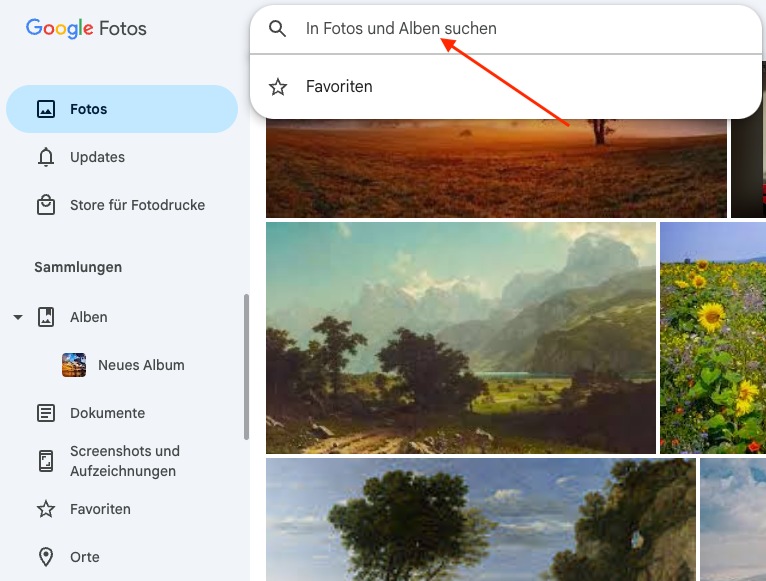
Beispielsweise gebe ich „Suche“ ein und drücke Enter, dann alle betreffende Bilder werden angezeigt.
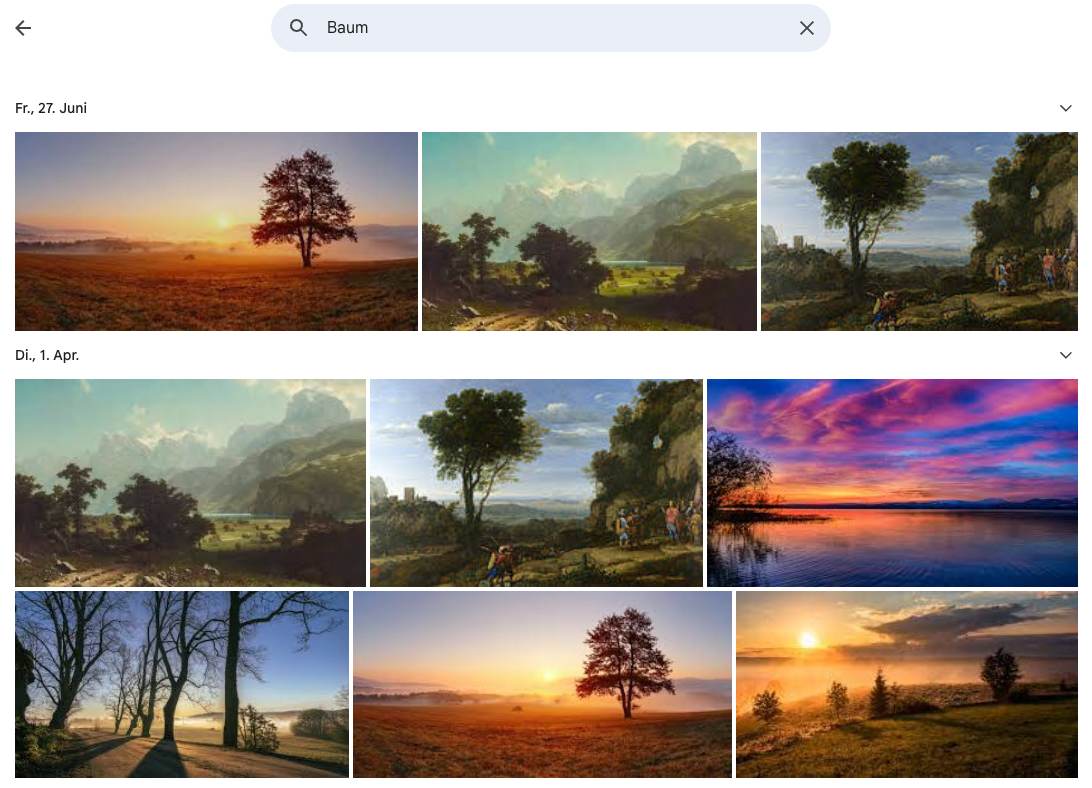
Fotoinformationen zu sehen kann Ihnen helfen, welche Duplikate gelöscht werden. Um die Foto-Infos zu sehen, doppelklicken Sie auf ein Foto und klicken auf das Info-Icon.
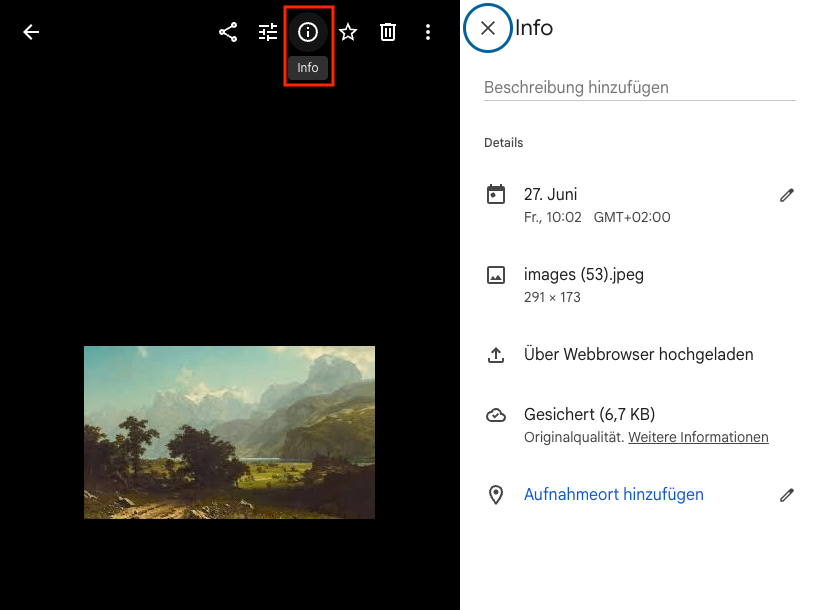
4. Wenn Sie ein doppeltes Foto finden, das Sie loswerden möchten, fahren Sie mit der Maus darüber und klicken Sie auf das Häkchen Symbol, um das Bild auszuwählen. Dann tippen auf das Symbol Papierkorb.
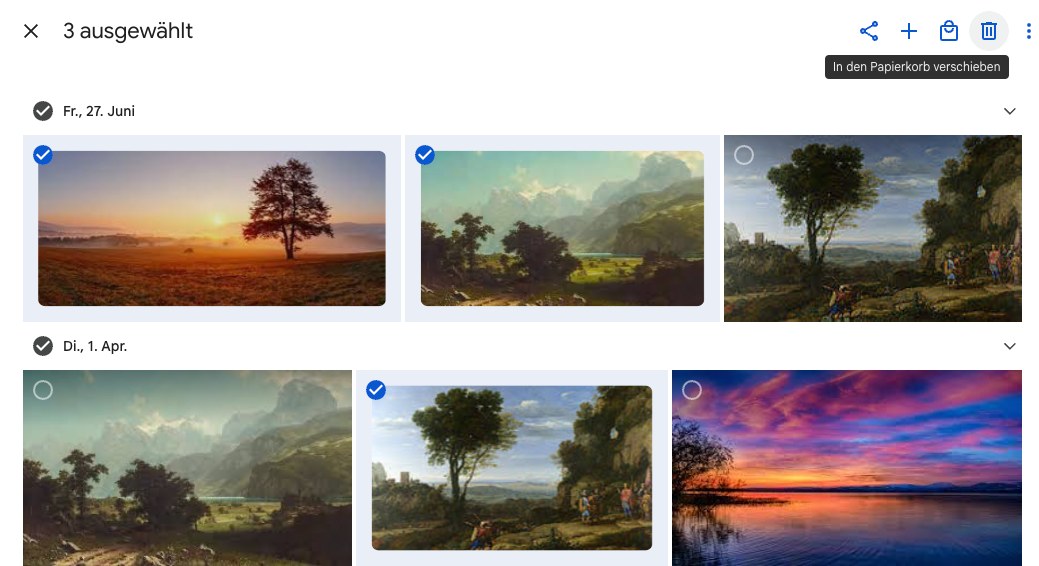
5. Lesen Sie das Dialogfeld, die angezeigt wird, und klicken Sie auf In den Papierkorb verschieben.
Methode 2. Auf mobilen Geräten
Verfügbar für: Android, iPhone und iPad
Verwendete Funktionen: Kartenansicht (Map View)
Wichtig: Mit der Funktion finden Sie doppelte Bilder in Google Fotos, die an einem Ort fotografiert werden.
So gehen Sie vor:
1. Öffnen Sie die App Google Fotos auf Ihr Handy.
2. Klicken Sie auf „Sammlungen“ > „Orte“ > „Meine Karte“.
3. Auf der Karte suchen Sie die Orte durch, an denen Sie Fotos aufgenommen haben.
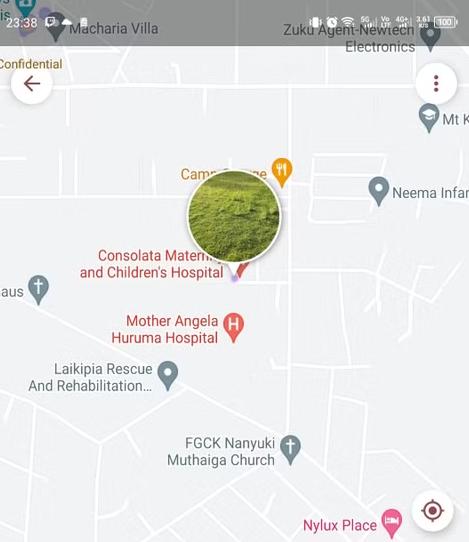
4. Wählen Sie einen Ort aus, wo doppelte Bilder wahrscheinlich gibt. Die Fotos werden nach dem Aufnahmedatum vom ältesten zum neuesten sortiert, was macht es einfacher, doppelte Bilder in Google Fotos zu finden.
5. Scrollen Sie durch die Fotos. Wenn Sie ein doppeltes Foto, das Sie löschen möchten, finden, drücken Sie es lange und klicken Sie auf „Löschen“ am unteren Rand.
Teil 2. Schnell: doppelter Fotos in Google Fotos finden und löschen
Für: Eine Vielzahl doppelter Fotos bei Google Fotos
Verfügbar für: Mac, Windows, Android und iOS
Verwendete Tools: Google Datenexport, Cisdem Duplicate Finder, Web-Version von Google Fotos
Grober Ablauf: Zuerst alle Fotos von Google Fotos herunterladen, dann sie in einer Software hinzufügen, erkennen, auswählen und löschen.
Vorteile:
- Eine große Anzahl doppelter Bilder mit fortgeschrittener Bildvergleichalgorithmen präzise erkennen
- Zahlreiche doppelter Fotos superschnell löschen
- Kontrolle beim Finden und Löschen besitzen (die Ähnlichkeit anpassen, Auswahlregeln und Löschen-Methoden nach Wunsch wählen)
- Deutlich Zeit und Aufwand sparen
- Plattformübergreifend, sodass doppelte Bilder auf verschieden Geräten gelöscht werden können
Nachteile:
- Kompatibel nur mit Windows 10 oder höher (64-Bit); nicht mit macOS 10.10 oder älter
Google Fotos verfügt weder über eine Suche nach doppelten Bildern noch über eine Funktion zum Löschen mit einem Klick. Wenn Benutzer eine große Anzahl von doppelter Fotos löschen möchten, müssen sie diese nach Augenmaß einzeln löschen, was zeitaufwändig und mühsam ist.
Ein Software kann die Aufgabe mühelos und effizient erledigen, die visuell doppelte Fotos genau erkennen, automatisch auswählen, mit einem Klick löschen (kein versehentliches Löschen) und vorzugsweise den Import aus der Cloud unterstützen kann, z.B. Cisdem Duplicate Finder.
So gehen Sie vor (Nehme Mac als Beispiel):
Zuerst: Alle Dateien von Google Fotos auf dem Computer herunterladen
Bevor Sie doppelte Bilder in Google Fotos finden und löschen, ist es in dieser Methode erforderlich, alle Bilder in Google Fotos auf Ihrem Computer mit Takeout herunterzuladen.
1. Melden Sie sich auf Ihrem Computer bei Google an.
2. Gehen Sie zu https://takeout.google.com/settings/takeout.
3. Klicken Sie auf „Auswahl aufheben“.
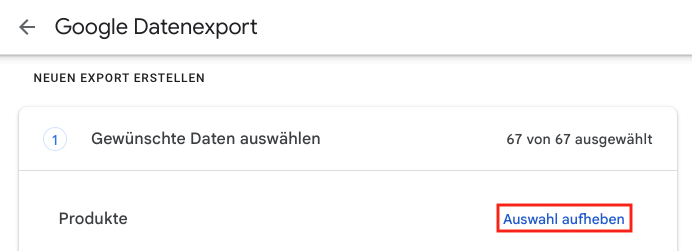
4. Scrollen Sie nach unten, finden Google Fotos und auswählen. Dann klicken auf „Alle Fotoalben ausgewählt“.
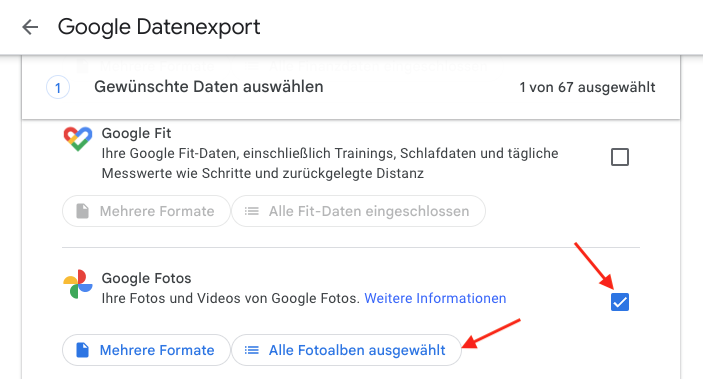
5. Kreuzen die Kontrollkästchen der Optionen nach Bedarf an. Nach Auswahl tippen auf „OK“.
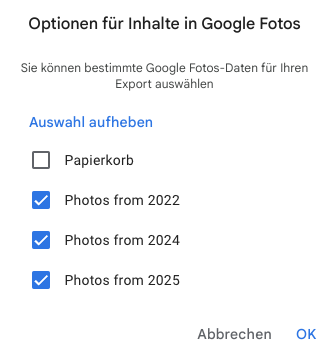
6. Scrollen Sie weiter nach unten, klicken Sie auf „Nächster Schritt“.
7. Unter „Ziel“ wählen Sie „Downloadlink per E-Mail senden“ als Übertragungsweg aus.
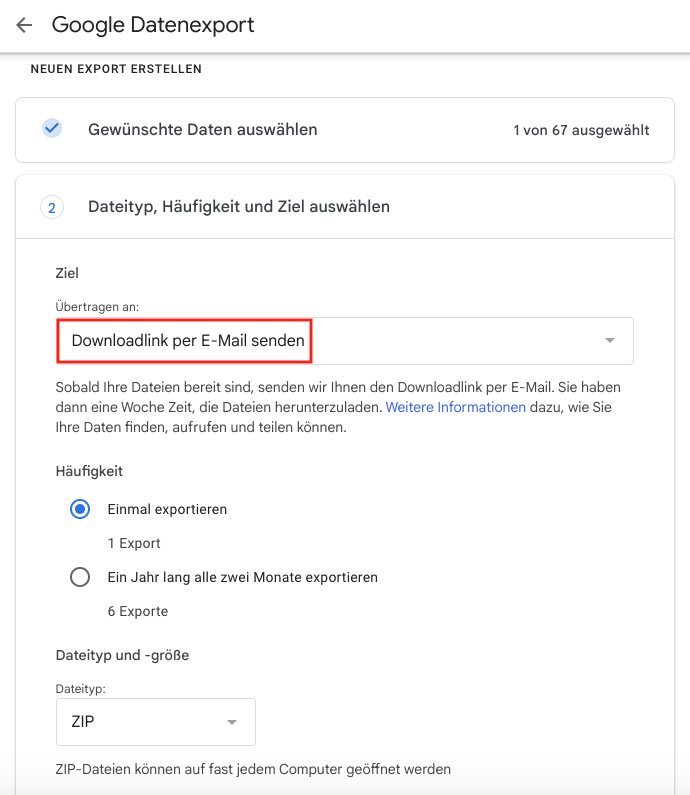
8. Konfigurieren Sie Einstellungen. Am besten downloaden Sie alle Google Fotos auf einer einzelnen Zip-Datei, deshalb wählen Sie „ZIP“ und „50 GB“ bei Dateityp und -größe.
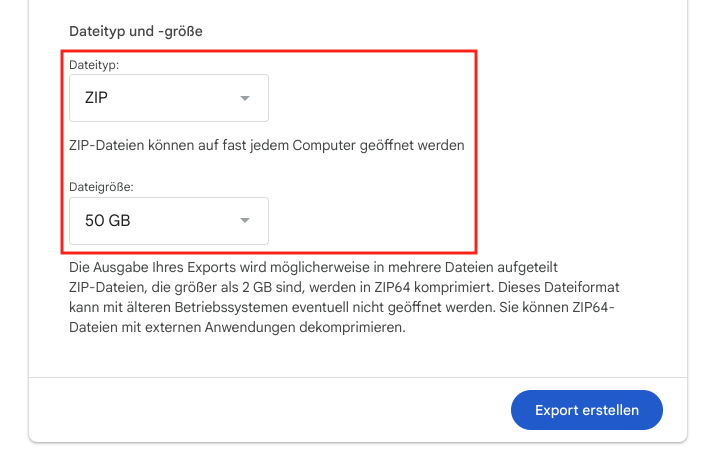
9. Klicken Sie auf „Export erstellen“.
10. Geben Sie E-Mail an. Finden und öffnen die Nachricht von Google Takeout. Tippen auf „Google Datenexport-Anfrage verwalten & Herunterladen“.
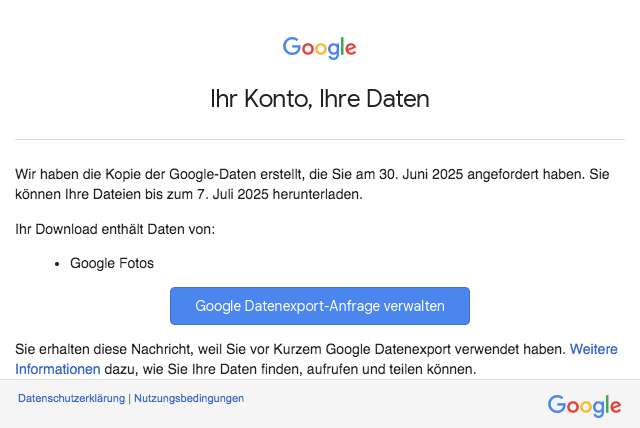
Jetzt dekomprimieren Sie die ZIP-Datei auf Ihrem Computer. Der dekomprimierte Ordner wird automatisch Takeout nennen. In diesem Ordner werden Sie einen Ordner, dessen Name Google Fotos ist, finden. Darin werden alle Ihre Google Fotos im Unterordner „Photos from [Jahr]“ automatisch organisiert.
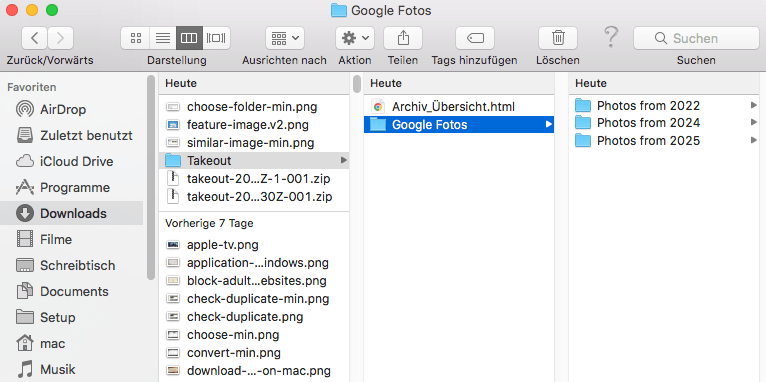
Hinweis: Falls Sie eine große Menge Fotos bei Ihrem Google Fotos-Konto haben und die Dateigröße mehr als 50 GB ist, werden Sie mehrere ZIP-Dateien. In diesem Fall führen Sie bitte alle Unterordner „Photos from [Jahr]“ in einem Google Fotos-Ordner zusammen.
Zweitens: Doppelte Bilder in Google Fotos finden und löschen
Jetzt befinden alle Dateien von Google Fotos sich in Ihrem Computer. Im Folgenden werde ich Ihnen zeigen, wie Cisdem Duplicate Finder, eine professionelle und benutzerfreundliche App, doppelte Bilder schnell findet und schubweise löscht.
1. Laden Sie Cisdem Duplicate Finder herunter und installieren auf Ihrem Windows-PC oder Mac.
 Kostenlos Laden macOS 10.11 oder höher
Kostenlos Laden macOS 10.11 oder höher  Kostenlos Laden Windows 10 oder höher
Kostenlos Laden Windows 10 oder höher
2. Ziehen Sie den obigen erwähnten Ordner von Google Fotos in die Software.

3. Erstellen Sie einen Ordner auf dem Desktop und benennen Duplikate.
4. Klicken Sie auf ![]() . Unter dem Allgemein Tab wählen Sie In Ordner verschieben, dann wählen den Duplikate Ordner.
. Unter dem Allgemein Tab wählen Sie In Ordner verschieben, dann wählen den Duplikate Ordner.
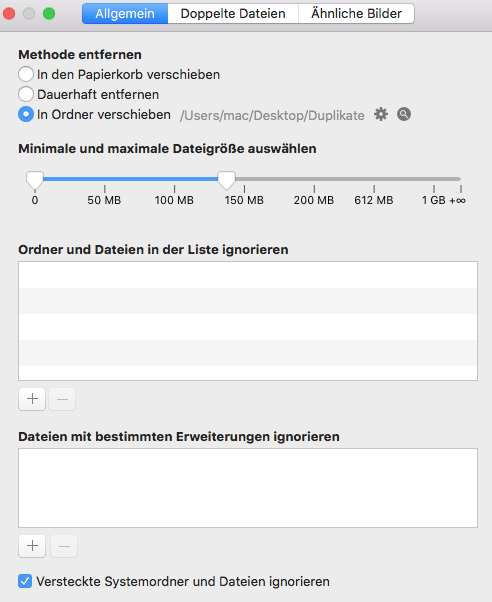
5. Auf dem Fenster Ähnliche Bilder wählen Sie Funktion für ähnliche Bilder aktivieren.
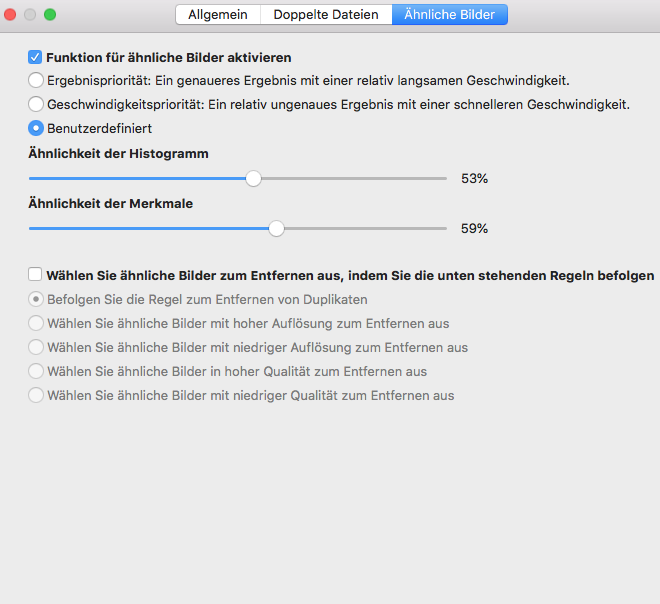
6. Gehen Sie zu Hauptfenster zurück und klicken auf scannen.
7. Wenn das Scan abgeschlossen ist, werden doppelte oder ähnliche Fotos in Google Fotos unter Ähnliches Bild angezeigt. In jeder Gruppe der Fotos wählen Sie manuell unerwünschte doppelte Bilder aus.
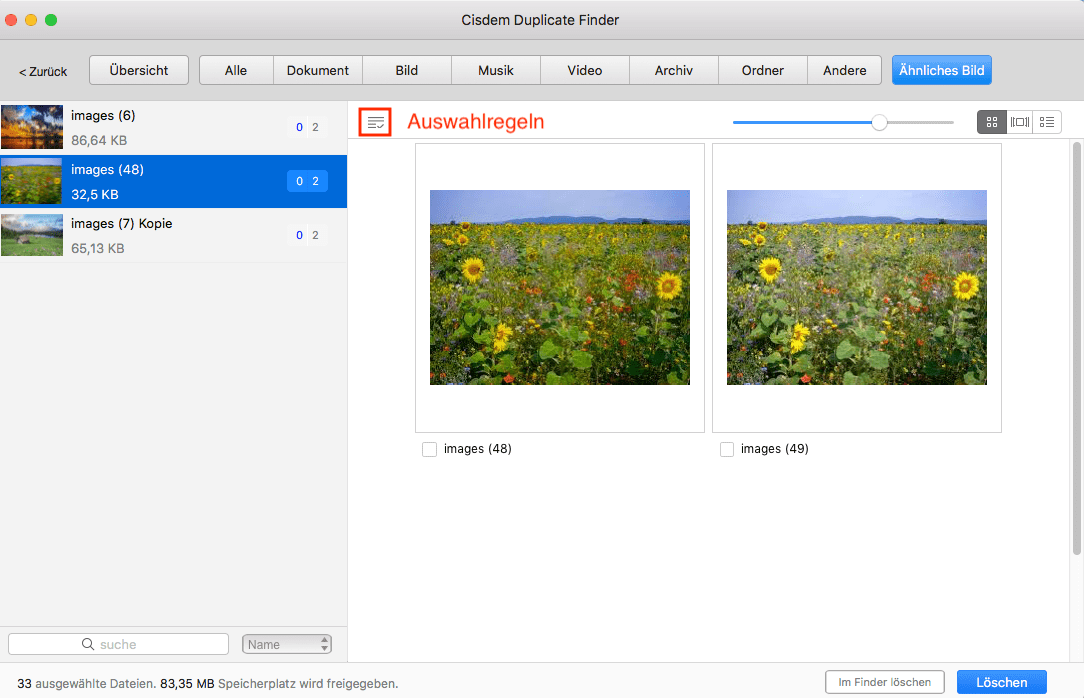
7. Klicken Sie auf Löschen in der rechten unteren Ecke, um ausgewählte Fotos zu löschen. Im kleinen Bestätigungsfenster klicken Sie auf Ja.
8. Gehen Sie zu https://photos.google.com/. Erstellen Sie ein neues Album und nennen es Neues Album. Öffnen Sie Neues Album und ziehen den Duplikate-Ordner Ihres Desktops in dieses Album.
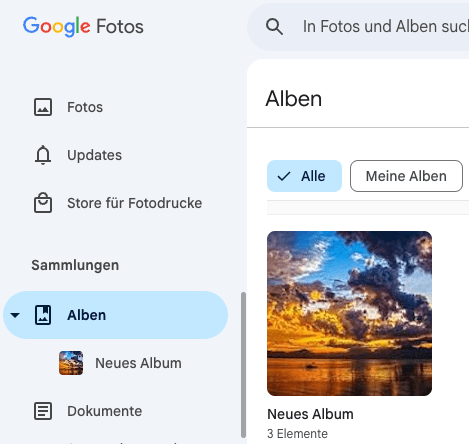
9. In Neues Album wählen Sie alle Fotos in diesem Album, klicken Sie auf Dreipunkt-Symbol in der oberen rechten Ecke und wählen In Papierkorb verschieben aus.
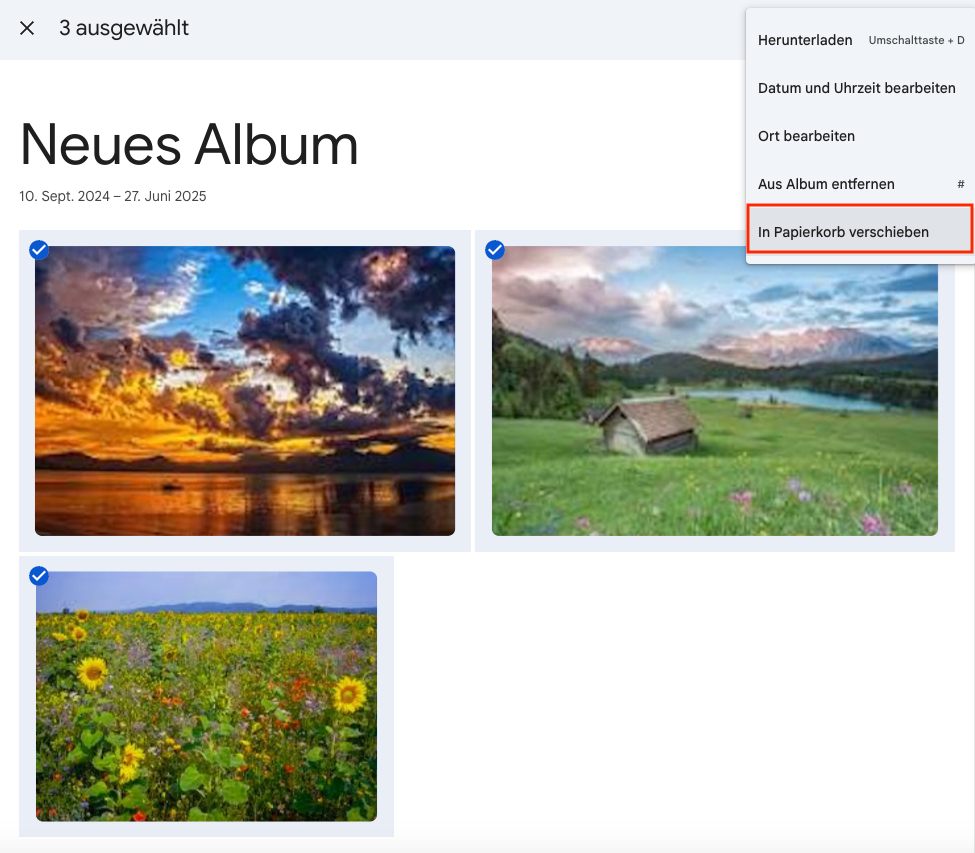
Tipp: Falls Sie die Funktion Synchronisierung in Google Fotos aktivieren und alle Geräte mit demselben Google-Konto verknüpft sind, werden die Fotos auf allen Geräten gelöscht, wenn Sie doppelte Fotos in der Web-Version von Google Fotos entfernen.
Video anschauen:
Wie vermeiden Sie doppelte Fotos in Google Fotos?
Am folgenden Teil zeigen Ihnen einige Tipps darüber, wie Sie Duplikate in Google Fotos sicher zu vermeiden und Foto-Galerie ordentlich beibehalten.
1. Deaktivieren Sie „Sichern und Synchronisieren“
Wenn die Funktion Sichern & Synchronisieren aktiviert wird, werden Fotos wahrscheinlich mehrere Mals synchronisiert. Manchmal bearbeiten Sie ein Foto und Google Fotos lädt automatisch es noch einmal hoch. Synchronisierung von mehreren Geräten bei Google Fotos kann auch das Problem auslösen. Die beste Lösung ist, Fotos jedes Mal manuell hochzuladen.
2. Überprüfen Sie vor dem Hochladen Foto-Galerie des lokalen Geräts
Bevor Sie Fotos auf Google Fotos hochladen, überprüfen Sie die Foto-Galerie von lokalem Gerät. Löschen Sie ungewünschte oder doppelte Fotos, damit nur wertvolle Dateien hochgeladen werden. Falls Sie ein Foto bearbeiten, denken Sie daran, das Original zu löschen.
3. Verwenden Sie Google Fotos Duplikat-Finder
Sie blättern Google Fotos regelmäßig durch, um doppelte Fotos identifizieren und manuell löschen. Oder mit professioneller Google Fotos Duplikat-Entferner wie Cisdem Duplicate Finder scannen und automatisch löschen Sie Duplikate in Google Fotos.
Häufig gestellte Fragen
1. Kann Google Fotos doppelte Fotos erkennen?
Ja, Google Fotos erkennt exakte, unveränderte Duplikate während des Hochladens und speichert sie nicht erneut. Die App hat jedoch keine Funktion, um ähnliche, aber nicht identische Fotos zu finden oder um Duplikate zu löschen, die durch Änderungen an Metadaten oder durch die Verwendung älterer Upload-Methoden entstanden sind.
2. Was ist der Unterschied zwischen visuell ähnlichen und doppelten Fotos?
Der Hauptunterschied ist, dass doppelte Fotos exakte Kopien des gleichen Bildes sind, während ähnliche Fotos zwar denselben Inhalt zeigen, aber unterschiedliche Aufnahmen, leichte Abweichungen oder Bearbeitungen aufweisen. (Quelle: Systweak)
3. Gibt es eine Funktion, um alle doppelte Fotos in einem einzigen Foto zu gruppieren, sodass die Verwaltung einfacher ist?
Ja, die Funktion „Stapel-Fotos“ kann es ermöglichen, die in November 2023 von Google ausgeliefert wurde. Nachdem Sie die Funktion aktiviert haben, ähnliche Fotos und die Fotos, die ungefähr zur gleichen Zeit aufgenommen wurden, werden gestapelt und unter einem einzelnen Vorschaubild gruppiert.
Schritte: Klicken auf Fotos > das Dreipunkt-Symbol in der oberen rechten Ecke > Schalten Sie „Stapel-Fotos“ ein.
4. Kann ich doppelte Fotos auf meinem Handy finden?
Ja, Sie können sie finden. Wenn Sie iPhone verwenden, kann „Duplikate“, eine integrierte Funktion in Foto-App, doppelte Fotos automatisch erkennen. Mit einem Klicken auf den Ordner „Duplikate“ können Sie alle erkannte doppelte Fotos löschen.
Wenn Sie Android verwenden, brauchen Sie eine App von Drittanbietern herunterzuladen, um das Ziel abzuzielen.
Fazit
Google Fotos bietet nicht eine einfache und integrierte Lösung über die bestehenden Duplikate. Ungewünschte Duplikate können Sie manuell löschen oder Software verwenden. Nach konkreter Situation wählen Sie eine der 3 Methoden aus.

Martina liest und schreibt leidenschaftlich gerne und möchte Deutsch in ihrem zukünftigen Job verwenden, deshalb trat sie Cisdem nach dem Studium ein. Sie beschäftigt sich normalerweise mit dem Wiederherstellen verschiedener Dateien.

Adrian Li ist Chief Engineer bei Cisdem und fungiert als Redaktionsberater für Duplicate Finder und ContactsMate. Seine Arbeiten und Einsichten wurden in führenden Technologie-Publikationen wie Fossbytes, TUAW, Redmond Pie, SafetyDetectives und BestForAndroid veröffentlicht.
















Laura
Super! 587 doppelte Fotos habe ich gelöscht.